python selenium 基础框架
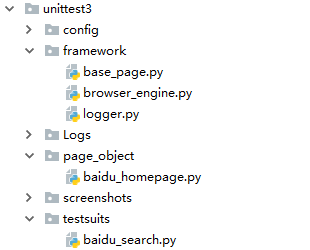
base_page.py
- # coding=utf-8
- import time
- from selenium.common.exceptions import NoSuchElementException
- import os.path
- from unittest3.framework.logger import Logger
- # create a logger instance
- logger = Logger(logger="BasePage").getlog()
- class BasePage(object):
- """
- 定义一个页面基类,让所有页面都继承这个类,封装一些常用的页面操作方法到这个类
- """
- def __init__(self, driver):
- self.driver = driver
- # quit browser and end testing
- def quit_browser(self):
- self.driver.quit()
- # 浏览器前进操作
- def forward(self):
- self.driver.forward()
- logger.info("Click forward on current page.")
- # 浏览器后退操作
- def back(self):
- self.driver.back()
- logger.info("Click back on current page.")
- # 隐式等待
- def wait(self, seconds):
- self.driver.implicitly_wait(seconds)
- logger.info("wait for %d seconds." % seconds)
- # 点击关闭当前窗口
- def close(self):
- try:
- self.driver.close()
- logger.info("Closing and quit the browser.")
- except NameError as e:
- logger.error("Failed to quit the browser with %s" % e)
- # 保存图片
- def get_windows_img(self):
- """
- 在这里我们把file_path这个参数写死,直接保存到我们项目根目录的一个文件夹.\Screenshots下
- """
- file_path = os.path.dirname(os.path.abspath('.')) + '/screenshots/'
- rq = time.strftime('%Y%m%d%H%M', time.localtime(time.time()))
- screen_name = file_path + rq + '.png'
- try:
- self.driver.get_screenshot_as_file(screen_name)
- logger.info("Had take screenshot and save to folder : /screenshots")
- except NameError as e:
- logger.error("Failed to take screenshot! %s" % e)
- self.get_windows_img()
- # 定位元素方法
- def find_element(self, selector):
- """
- 这个地方为什么是根据=>来切割字符串,请看页面里定位元素的方法
- submit_btn = "id=>su"
- login_lnk = "xpath => //*[@id='u1']/a[7]" # 百度首页登录链接定位
- 如果采用等号,结果很多xpath表达式中包含一个=,这样会造成切割不准确,影响元素定位
- :param selector:
- :return: element
- """
- element = ''
- if '=>' not in selector:
- return self.driver.find_element_by_id(selector)
- selector_by = selector.split('=>')[0]
- selector_value = selector.split('=>')[1]
- if selector_by == "i" or selector_by == 'id':
- try:
- element = self.driver.find_element_by_id(selector_value)
- logger.info("Had find the element \' %s \' successful "
- "by %s via value: %s " % (element.text, selector_by, selector_value))
- except NoSuchElementException as e:
- logger.error("NoSuchElementException: %s" % e)
- self.get_windows_img() # take screenshot
- elif selector_by == "n" or selector_by == 'name':
- element = self.driver.find_element_by_name(selector_value)
- elif selector_by == "c" or selector_by == 'class_name':
- element = self.driver.find_element_by_class_name(selector_value)
- elif selector_by == "l" or selector_by == 'link_text':
- element = self.driver.find_element_by_link_text(selector_value)
- elif selector_by == "p" or selector_by == 'partial_link_text':
- element = self.driver.find_element_by_partial_link_text(selector_value)
- elif selector_by == "t" or selector_by == 'tag_name':
- element = self.driver.find_element_by_tag_name(selector_value)
- elif selector_by == "x" or selector_by == 'xpath':
- try:
- element = self.driver.find_element_by_xpath(selector_value)
- logger.info("Had find the element \' %s \' successful "
- "by %s via value: %s " % (element.text, selector_by, selector_value))
- except NoSuchElementException as e:
- logger.error("NoSuchElementException: %s" % e)
- self.get_windows_img()
- elif selector_by == "s" or selector_by == 'selector_selector':
- element = self.driver.find_element_by_css_selector(selector_value)
- else:
- raise NameError("Please enter a valid type of targeting elements.")
- return element
- # 输入
- def type(self, selector, text):
- el = self.find_element(selector)
- el.clear()
- try:
- el.send_keys(text)
- logger.info("Had type \' %s \' in inputBox" % text)
- except NameError as e:
- logger.error("Failed to type in input box with %s" % e)
- self.get_windows_img()
- # 清除文本框
- def clear(self, selector):
- el = self.find_element(selector)
- try:
- el.clear()
- logger.info("Clear text in input box before typing.")
- except NameError as e:
- logger.error("Failed to clear in input box with %s" % e)
- self.get_windows_img()
- # 点击元素
- def click(self, selector):
- el = self.find_element(selector)
- try:
- el.click()
- logger.info("The element \' %s \' was clicked." % el.text)
- except NameError as e:
- logger.error("Failed to click the element with %s" % e)
- # 或者网页标题
- def get_page_title(self):
- logger.info("Current page title is %s" % self.driver.title)
- return self.driver.title
- @staticmethod
- def sleep(seconds):
- time.sleep(seconds)
- logger.info("Sleep for %d seconds" % seconds)
browser_engine.py
- # coding=utf-8
- from selenium import webdriver
- class BrowserEngine(object):
- """
- 定义一个浏览器引擎类,根据browser_type的值去,控制启动不同的浏览器,这里主要是IE,Firefox, Chrome
- """
- def __init__(self, driver):
- self.driver = driver
- browser_type = "Chrome" # maybe Firefox, Chrome, IE
- def get_browser(self):
- """
- 通过if语句,来控制初始化不同浏览器的启动,默认是启动Chrome
- :return: driver
- """
- if self.browser_type == 'Firefox':
- driver = webdriver.Firefox()
- elif self.browser_type == 'Chrome':
- driver = webdriver.Chrome()
- elif self.browser_type == 'IE':
- driver = webdriver.Ie()
- else:
- driver = webdriver.Chrome()
- # driver.maximize_window()
- driver.implicitly_wait(10)
- driver.get("https://www.baidu.com")
- return driver
logger.py
- # _*_ coding: utf-8 _*_
- import logging
- import os.path
- import time
- class Logger(object):
- def __init__(self, logger):
- """
- 指定保存日志的文件路径,日志级别,以及调用文件
- 将日志存入到指定的文件中
- :param logger:
- """
- # 创建一个logger
- self.logger = logging.getLogger(logger)
- self.logger.setLevel(logging.DEBUG)
- # 创建一个handler,用于写入日志文件
- rq = time.strftime('%Y%m%d%H%M', time.localtime(time.time()))
- log_path = os.path.dirname(os.getcwd()) + '/Logs/'
- log_name = log_path + rq + '.log'
- fh = logging.FileHandler(log_name)
- fh.setLevel(logging.INFO)
- # 再创建一个handler,用于输出到控制台
- ch = logging.StreamHandler()
- ch.setLevel(logging.INFO)
- # 定义handler的输出格式
- formatter = logging.Formatter('%(asctime)s - %(name)s - %(levelname)s - %(message)s')
- fh.setFormatter(formatter)
- ch.setFormatter(formatter)
- # 给logger添加handler
- self.logger.addHandler(fh)
- self.logger.addHandler(ch)
- def getlog(self):
- return self.logger
baidu_homepage.py
- # coding=utf-8
- from unittest3.framework.base_page import BasePage
- class HomePage(BasePage):
- input_box = "id=>kw"
- search_submit_btn = "xpath=>//*[@id='su']"
- def type_search(self, text):
- self.type(self.input_box, text)
- def send_submit_btn(self):
- self.click(self.search_submit_btn)
测试类代码 baidu_search.py
- # coding=utf-8
- import time
- import unittest
- from selenium import webdriver
- from unittest3.page_object.baidu_homepage import HomePage
- from unittest3.framework.browser_engine import BrowserEngine
- class BaiduSearch(unittest.TestCase):
- def setUp(self):
- """
- 测试固件的setUp()的代码,主要是测试的前提准备工作
- :return:
- """
- # 添加如下代码,可运行
- # -------------------------------------------
- # browse = BrowserEngine(self)
- # self.driver = webdriver.Firefox()
- # self.driver.get('https://www.baidu.com')
- #-------------------------------------------
- # 修改代码可以执行
- browse = BrowserEngine(self)
- self.driver=browse.get_browser()
- def tearDown(self):
- """
- 测试结束后的操作,这里基本上都是关闭浏览器
- :return:
- """
- self.driver.quit()
- def test_baidu_search(self):
- """
- 这里一定要test开头,把测试逻辑代码封装到一个test开头的方法里。
- :return:
- """
- homepage = HomePage(self.driver)
- homepage.type_search('selenium') # 调用页面对象中的方法
- homepage.send_submit_btn() # 调用页面对象类中的点击搜索按钮方法
- time.sleep(2)
- homepage.get_windows_img() # 调用基类截图方法
- try:
- assert 'selenium' in homepage.get_page_title() # 调用页面对象继承基类中的获取页面标题方法
- print('Test Pass.')
- except Exception as e:
- print('Test Fail.', format(e))
- if __name__ == '__main__':
- unittest.main()
python selenium 基础框架的更多相关文章
- Python+Selenium基础入门及实践
Python+Selenium基础入门及实践 32018.08.29 11:21:52字数 3220阅读 23422 一.Selenium+Python环境搭建及配置 1.1 selenium 介绍 ...
- python+selenium+unnittest框架
python+selenium+unnittest框架,以百度搜索为例,做了一个简单的框架,先看一下整个项目目录结构 我用的是pycharm工具,我觉得这个工具是天使,超好用也超好看! 这些要感谢原作 ...
- 从零开始到设计Python+Selenium自动化测试框架-如何开始
如何开始学习web ui自动化测试?如何选择一门脚本语言?选择什么自动化测试工具? 本人已经做测试快5年,很惭愧,感觉积累不够,很多测试都不会,三年多功能测试,最近两年才开始接触和学习自动化测试.打算 ...
- 《一头扎进》系列之Python+Selenium自动化测试框架实战篇6 - 价值好几K的框架,呦!这个框架还真牛叉哦!!!
1. 简介 本文开始介绍如何通过unittest来管理和执行测试用例,这一篇主要是介绍unittest下addTest()方法来加载测试用例到测试套件中去.用addTest()方法来加载我们测试用例到 ...
- python+selenium基础篇,切入切出frame
1.首先制作一个html的文件,代码如下 <!DOCTYPE html> <html> <head> <title>Frame_test</tit ...
- Python+Selenium基础篇之1-环境搭建
Python + Selenium 自动化环境搭建过程 1. 所需组建 1.1 Selenium for python 1.2 Python 1.3 Notepad++ 作为刚初学者,这里不建议使用P ...
- python+selenium之框架设计
一.自动化测试框架 1.什么是自动化测试框架 简单来说,自动化测试框架就是由一些标准,协议,规则组成,提供脚本运行的环境.自动化测试框架能够提供很多便利给用户高效完成一些事情,例如,结构清晰开发脚本, ...
- selenium基础框架的封装(Python版)
一.常用函数的封装 在使用selenium做web自动化测试的过程中,经常会碰到各种各样的问题,比如: 1.页面加载比较慢时,selenium查找元素抛出异常,导致脚本运行中止 2.写完脚本后发现代码 ...
- selenium基础框架的封装(Python版)这篇帖子在百度关键词搜索的第一位了,有图为证,开心!
百度搜索结果页地址:https://www.baidu.com/s?ie=utf-8&f=3&rsv_bp=1&rsv_idx=1&tn=baidu&wd=se ...
随机推荐
- IO流8 --- 使用FileReader和FileWriter实现文本文件的复制 --- 技术搬运工(尚硅谷)
@Test public void test4(){ FileReader fr = null; FileWriter fw = null; try { fr = new FileReader(&qu ...
- Dockerfile Tomcat镜像制作
FROM centos MAINTAINER taohaijun "thjtao@126.com" WORKDIR /home #上传安装包 COPY jdk-8u131-linu ...
- web前端学习(三)css学习笔记部分(7)-- 文字和字体相关样式、盒子相关样式、背景与边框相关样式
12. 文字和字体相关样式 12.1 CSS3 给文字添加阴影 使用 text-shadow 属性给页面上的文字添加阴影效果,text-shadow 属性是在CSS2中定义的,在 CSS2.1 中 ...
- Python判断文件和文件夹是否存在的方法
Python判断文件和文件夹是否存在的方法 这篇文章主要介绍了Python判断文件和文件夹是否存在的方法,本文还讲解了判断是否为文件或者目录的方法.os.path.lexist的作用.FTP中判断文件 ...
- Vue. 之 npm安装Element
Vue. 之 npm安装Element 前提: 相关运行环境以搭建完成,例如:Node.Npm等. 假如我的项目目录如下: D:\DISK WORKSPACE\VSCODE\CDS\cds-ap ...
- tomcat的日志不输出日志信息的解决方法
1.下载日志jar包,例如:commons-logging-1.1.1.jar.放在tomcat的bin目录下,或者是自己项目的lib包里. 2.修改tomcat的bin目录下面的catalina.b ...
- 【POJ 3294】Life Forms
[链接]h在这里写链接 [题意] 给你n个字符串. 让你找最长的字符串s; 这个s在超过一半的子串里面都有出现过且长度大于n/2; 如果有多个,输出多行. (按字典序输出) 也没说会不会出现大写. [ ...
- 大数据技术之HBase
第1章 HBase简介 1.1 什么是HBase HBase的原型是Google的BigTable论文,受到了该论文思想的启发,目前作为Hadoop的子项目来开发维护,用于支持结构化的数据存储. 官方 ...
- fedora 安装ftp
fedora默认不安装ftp服务(包括client程序/service程序),需要进行手动安装: yum install ftp(安装client) yum install vsftpd(安装serv ...
- MUI - 封装localStorage与plus.storage
MUI - 封装localStorage与plus.storage 2.0版本 在使用plus.storage频繁地存取数据时,可以感觉到明显的卡顿,而且很耗内存, 在切换到localstorage时 ...
